Apple'i arvuteid on häkkerid viimasel ajal üha enam otsinud – ja see pole ka ime. MacOS-i seadmete kasutajaskond kasvab pidevalt, muutes selle ründajate jaoks kullakaevanduseks. Häkkerid saavad teie andmeid kätte saada lugematul arvul erinevatel viisidel. Seetõttu peaksite kindlasti teadma, kuidas saate end oma macOS-seadmes kaitsta ja mida peaksite selle kasutamisel vältima.
See võib olla sind huvitab
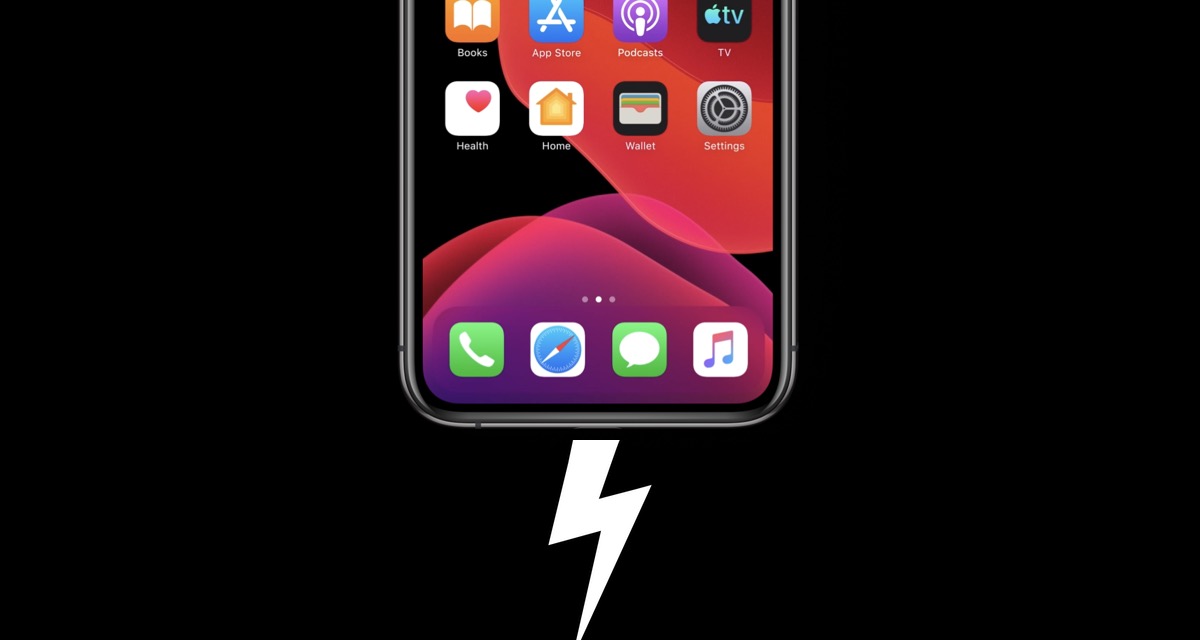
Luba FileVault
Uue Maci või MacBooki seadistamisel saate valida, kas lubada sellel FileVault või mitte. Kui olete üks neist inimestest, kes ei aktiveerinud näiteks FileVaulti, kuna nad ei teadnud, mida see teeb, siis tehke targemaks. FileVault hoolitseb lihtsalt kõigi teie kettal olevate andmete krüptimise eest. See tähendab, et kui keegi peaks näiteks varastama teie Maci ja soovib teie andmetele juurde pääseda, ei saa ta seda ilma krüpteerimisvõtmeta teha. Kui soovite korralikult magada, soovitan aktiveerida FileVault Süsteemi eelistused -> Turvalisus ja privaatsus -> FileVault. Enne aktiveerimist peate olema volitatud loss all vasakul.
Ärge kasutage küsitavaid rakendusi
Paljud erinevad ohud pärinevad kahtlastest rakendustest, mille võisite kogemata alla laadida näiteks petusaitidelt. Selline rakendus tundub esmapilgul kahjutu, kuid pärast installimist ei pruugi see käivituda – kuna selle asemel on installitud mõni pahatahtlik kood. Kui soovite olla 100% kindel, et te ei nakata oma Maci rakendusega, siis kasutage ainult selliseid rakendusi, mille leiate App Store'ist, või laadige need alla ainult kinnitatud portaalidelt ja saitidelt. Pahatahtlikust koodist on pärast nakatumist raske vabaneda.
See võib olla sind huvitab
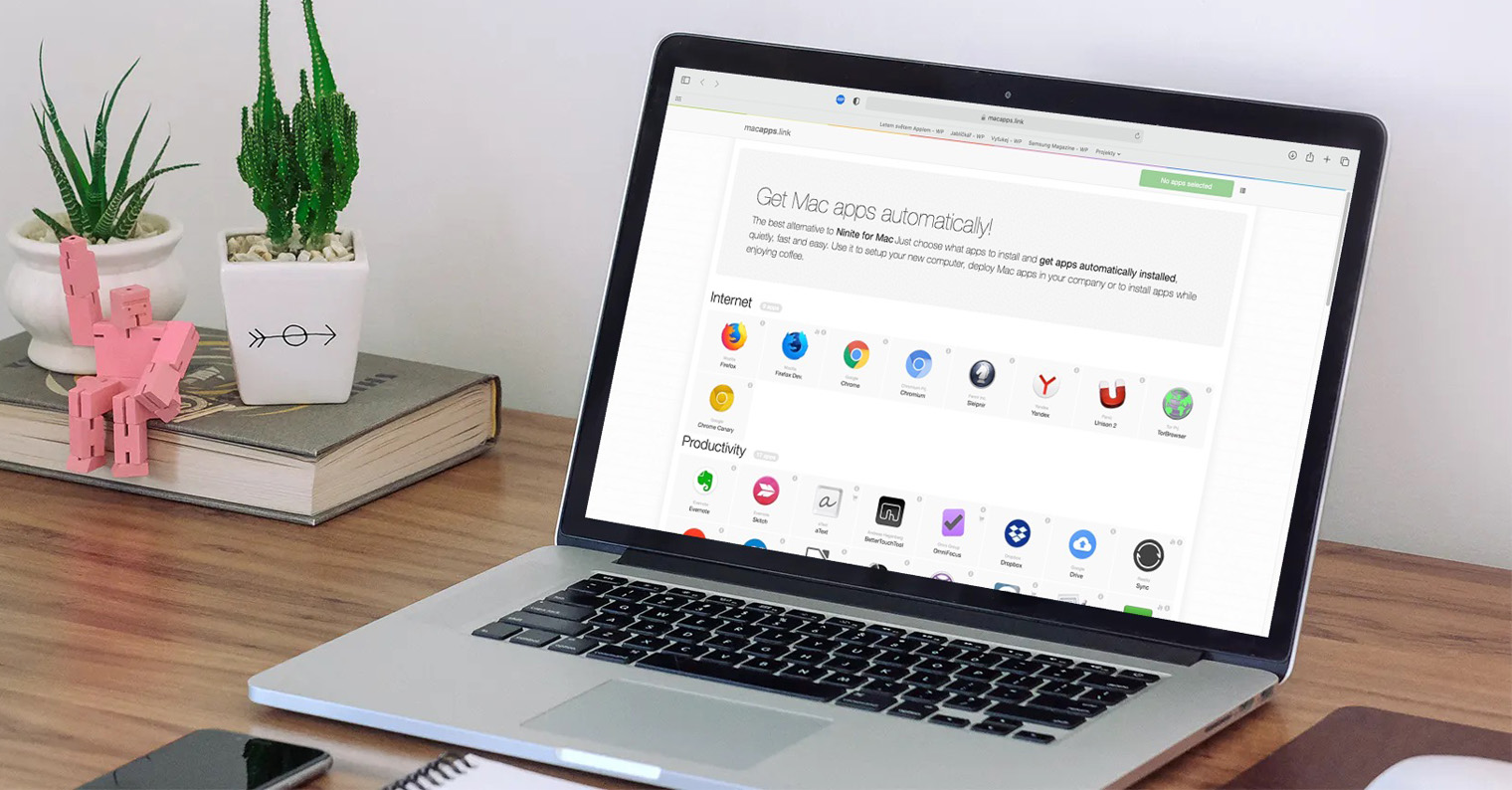
Ärge unustage värskendada
On lugematu arv kasutajaid, kes kummalistel põhjustel oma seadmeid värskendamast kõrvale hoiavad. Tõde on see, et uued funktsioonid ei pruugi kõigile kasutajatele sobida, mis on arusaadav. Kahjuks ei saa te sellega palju teha ja teil ei jää muud üle, kui sellega harjuda. Uuendused ei puuduta aga kindlasti ainult uusi funktsioone – olulised on ka kõikvõimalike turvavigade ja vigade parandused. Nii et kui te oma Maci regulaarselt ei varunda, jäävad kõik need turvavead paljastatuks ja ründajad saavad neid enda huvides ära kasutada. Saate hõlpsasti värskendada oma macOS-i operatsioonisüsteemi, minnes aadressile Süsteemi eelistused -> Tarkvaravärskendus. Siin peate lihtsalt värskenduse otsima ja installima või saate aktiveerida automaatsed värskendused.
Lukusta ja logi välja
Praegu on enamik meist kodukontori režiimis, seega on töökohad inimtühjad ja tühjad. Kui aga olukord rahuneb ja me kõik oma töökohtadele naaseme, peaksite olema ettevaatlik oma Maci lukustamisel ja väljalogimisel. Peaksite selle lukustama iga kord, kui seadme juurest lahkute – ja pole vahet, kas selleks on lihtsalt tualetti või millegi pärast autosse minna. Sellistel juhtudel lahkute Macist vaid mõneks minutiks, kuid tõsi on see, et selle aja jooksul võib palju juhtuda. Lisaks sellele, et kolleeg, keda sa ei armasta, võib näiteks teie andmed kätte saada, võib ta installida seadmesse mõne pahatahtliku koodi – ja te ei märka midagi. Saate oma Maci kiiresti lukustada vajutusega Control + Command + Q.
M1-ga MacBooke saate osta siit

Viirusetõrje võib aidata
Kui keegi ütleb teile, et macOS-i operatsioonisüsteem on viiruste ja pahatahtliku koodi eest täielikult kaitstud, siis ärge seda kindlasti uskuge. MacOS-i operatsioonisüsteem on sama vastuvõtlik viirustele ja pahatahtlikule koodile kui Windows ning viimasel ajal, nagu eespool mainitud, on seda häkkerid üha enam otsinud. Parim viirusetõrje on muidugi terve mõistus, kuid kui tahad täiendavat vajalikku kaitseannust, siis haara kindlasti viirusetõrje. Mulle isiklikult meeldib seda pikka aega kasutada Malwarebytes, mis suudab tasuta versioonis süsteemi skannida ja tasulises versioonis kaitseb teid reaalajas. Parimate viirusetõrjeprogrammide loendi leiate selle lõigu all olevast artiklist.
See võib olla sind huvitab
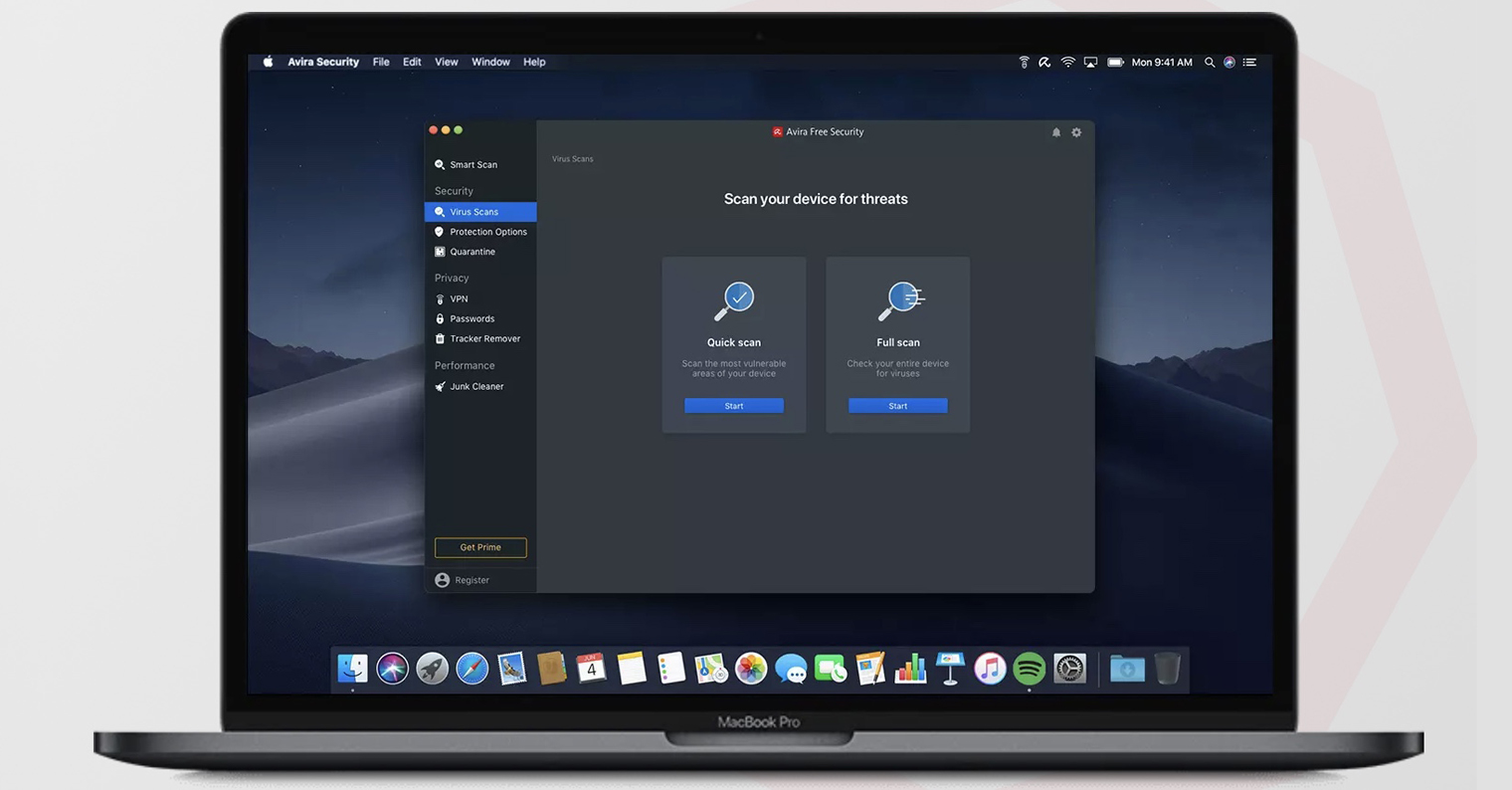





 Apple'iga ümber maailma lendamine
Apple'iga ümber maailma lendamine 


